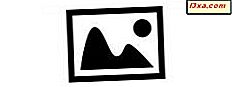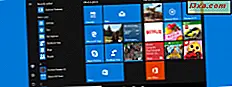In de Services- app in Windows worden alle services vermeld die zijn geïnstalleerd door het besturingssysteem, de stuurprogramma's en apps die u gebruikt. Hiermee kunt u instellen welke services worden uitgevoerd wanneer Windows wordt gestart, services uitschakelen die u niet nodig hebt en andere nuttige acties uitvoeren. Als u alle services in Windows wilt bekijken, moet u de Services- app starten. Hier is hoe dat te doen in alle versies van Windows:
OPMERKING: deze handleiding behandelt Windows 10, Windows 7 en Windows 8.1. Sommige methoden werken in alle drie de versies van Windows, andere alleen in een of twee versies. Voor elke methode vermelden we de Windows-versie waarin deze werkt. Als u de versie van Windows niet kent, leest u deze zelfstudie: Welke versie van Windows heb ik geïnstalleerd?
1. Open Windows Services met zoeken (alle Windows-versies)
Een manier die in alle versies van Windows werkt, is zoeken gebruiken. Als u Windows 10 gebruikt, klikt u op het zoekvak naast de knop Start en typt u 'services'. Klik of tik vervolgens op het zoekresultaat met dezelfde naam.

Klik in Windows 7 op Start en typ in het zoekvak boven deze knop het woord 'services'. Klik op het zoekresultaat met dezelfde naam.

Ga in Windows 8.1 naar het startscherm en begin het woord 'services' te typen . Klik of tik vervolgens op het zoekresultaat 'Lokale services bekijken' .
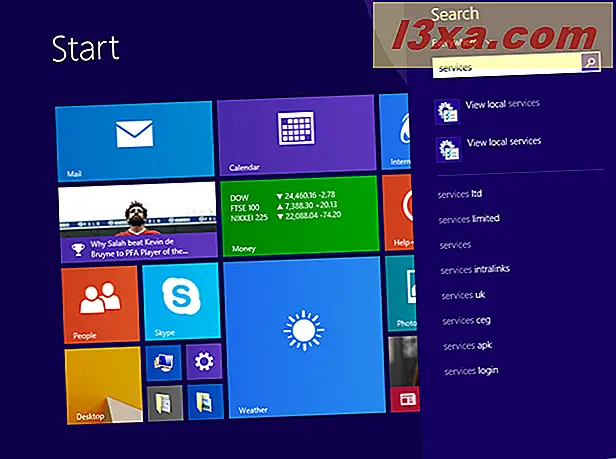
2. Gebruik het Start-menu om Services te starten (alleen Windows 10)
Windows 10 is de enige Windows-versie met een snelkoppeling naar, in het menu Start . Om het te vinden, klikt u op de knop Start, bladert u door de lijst met apps naar de letter W en zoekt u de map "Windows-beheerprogramma's" . Open het, en daar zie je de snelkoppeling naar Services . Klik erop.
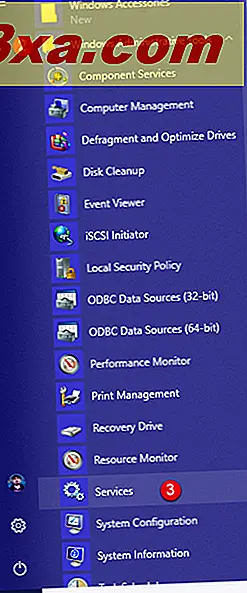
3. Gebruik het Configuratiescherm voor toegang tot Services (alle Windows-versies)
Start het Configuratiescherm en ga naar "Systeem en beveiliging -> Systeembeheer".

Zoek in de lijst met Systeembeheer de snelkoppeling naar Services en gebruik deze.

4. Gebruik het venster Uitvoeren om Services te starten (alle Windows-versies)
Druk op de Win + R- toetsen op uw toetsenbord om het venster Uitvoeren te openen. Typ vervolgens "services.msc" en druk op Enter of druk op OK .
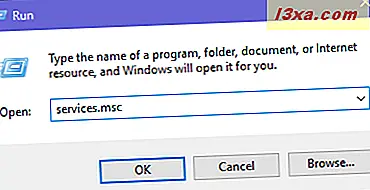
Het venster Services- app is nu geopend.
5. Maak een snelkoppeling naar Services en plaats deze waar u wilt (alle Windows-versies)
U kunt ook een snelkoppeling voor Services maken en deze op uw bureaublad plaatsen, vastmaken aan de taakbalk of het menu Start . Wanneer u de snelkoppeling maakt, gebruikt u de opdracht services.msc als doel.
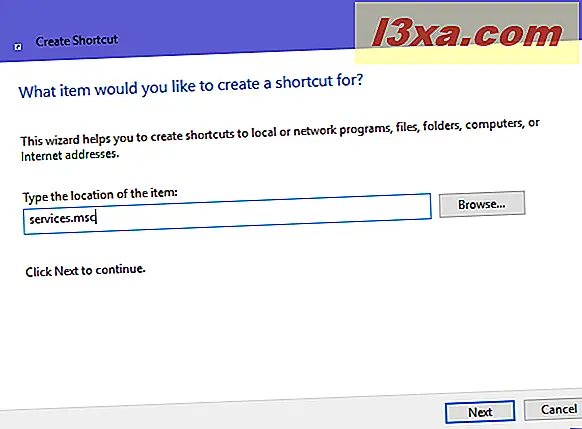
Als u niet weet hoe u snelkoppelingen in Windows kunt maken, leest u: Snelkoppelingen maken voor apps, bestanden, mappen en webpagina's in Windows.
6. Gebruik de opdrachtprompt of PowerShell om Services te starten (alle Windows-versies)
U kunt ook Services openen via de opdrachtprompt of PowerShell. Typ het commando services.msc en druk op Enter op je toetsenbord.

7. Gebruik de Computer Management-console om Services te bekijken (alle Windows-versies)
In alle versies van Windows zijn services ook toegankelijk via de console Computerbeheer . Begin met het openen van Computerbeheer. Aan de linkerkant van het venster Computerbeheer vindt u een sectie met de naam Services en toepassingen . Open het en dubbelklik vervolgens op Services . Al uw services worden in het midden van het venster geladen.

8. Gebruik Taakbeheer om toegang te krijgen tot Services (alle Windows-versies)
De Taakbeheer kan ook worden gebruikt voor het starten van de Services- app. Druk eerst op de toetsen Ctrl + Shift + Esc om Taakbeheer te openen. Als u dit doet op een Windows 10- of Windows 8.1-pc en de Taakmanager opent in de compacte modus, klikt of tikt u op 'Meer informatie'. Open vervolgens het menu Bestand, selecteer "Nieuwe taak uitvoeren" en typ de opdracht services.msc in het venster "Nieuwe taak maken" . Druk ten slotte op Enter op uw toetsenbord of klik of tik op OK .
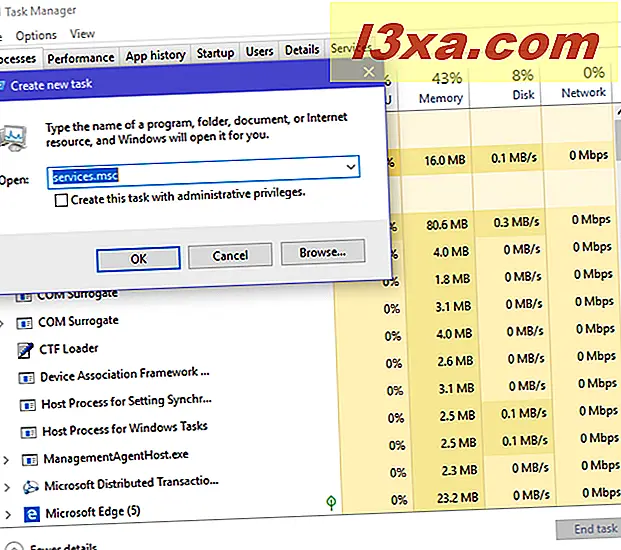
9. Gebruik de snelkoppeling Services in onze verzameling (alle versies van Windows)
We hebben de meest uitgebreide verzameling snelkoppelingen voor Windows gemaakt. Download het, pak het uit en je vindt de snelkoppeling naar Services in de submap Administration Tools voor je Windows-versie.

Waarom krijg je toegang tot je services in Windows?
We hebben toegang tot Services wanneer we een nieuwe pc of apparaat met Windows installeren of wanneer de prestaties afnemen en we moeten deze verbeteren door onnodige services uit te schakelen die automatisch worden uitgevoerd bij het opstarten van Windows. Voordat je deze tutorial afsluit, vertel ons waarom je de Services- app gebruikt. Reageer hieronder en laten we bespreken.